今天給大家帶來Win7打開文件夾無響應如何解決,Win7打開文件夾無響應怎樣解決,讓您輕鬆解決問題。
係統假死、文件夾假死,這是Win7係統的一個通病,很多用戶在操作的過程中經常遇到這種無響應假死的狀態,下麵我們就來詳細的介紹下Win7打開文件夾假死的解決方法。
操作步驟:
1、在單獨的進程中打開文件夾窗口。
正如 Internet Explorer 瀏覽器多進程訪問防止崩潰一樣,我們可以設定在單獨的進程中打開文件夾窗口。
按“Win+E”打開 Windows 資源管理器,單擊“工具->文件夾選項”。
(若工具欄不可見,在鍵盤上按“Alt”即可調出。)

2、切換至“查看”選項卡,勾選“在單獨的進程中打開文件夾窗口”。
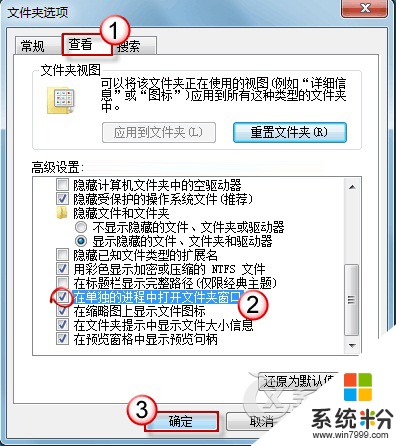
3、這樣設置後,下次打開文件夾,不會在本窗口層層打開,而是另外彈出一個窗口。而且我們會在任務管理器中就會看到兩個“explorer.exe”進程,即使一個文件夾窗口卡住了,也不會影響其它文件窗口的操作。

4、更改文件夾屬性,提升響應速率。
在 Windows 資源管理器中打開較大的文件時,係統會先掃描該文件,執行一次循環來檢查文件的所有部分,以便建立索引。假如文件較大且沒有索引信息,係統查詢該文件的索引所需的時間就比較長,CPU使用率也較高。當然,文件預覽、縮略圖等等也可能造成響應緩慢。可暫時關閉以加快反應速度。
以上就是Win7打開文件夾無響應如何解決,Win7打開文件夾無響應怎樣解決教程,希望本文中能幫您解決問題。
Win7相關教程